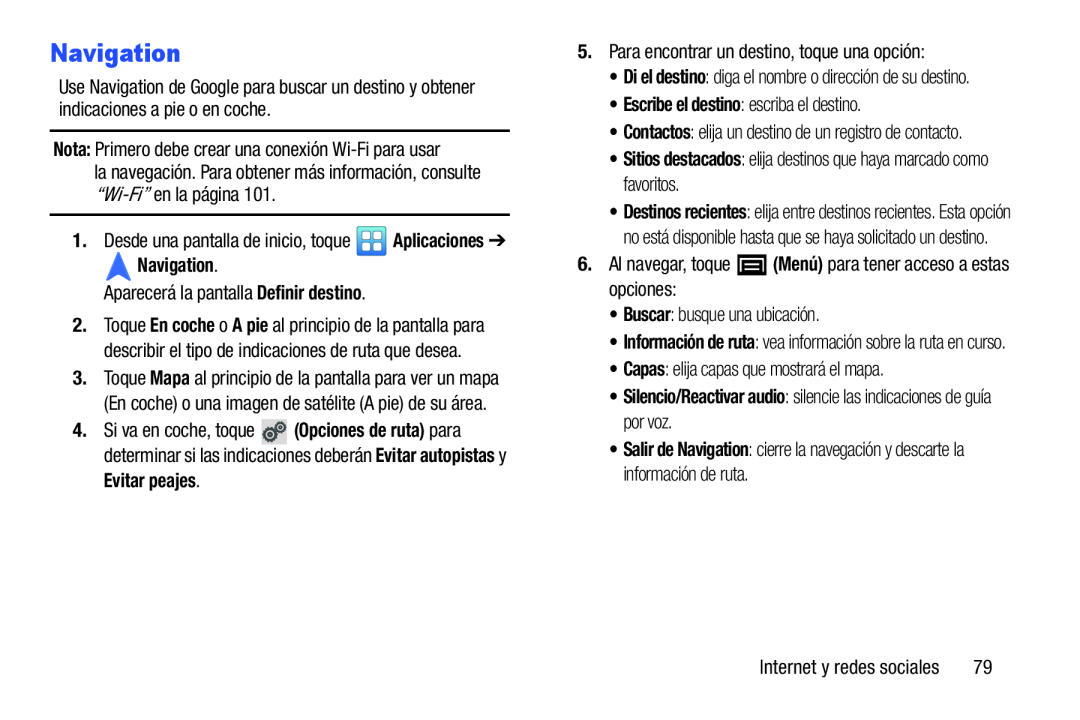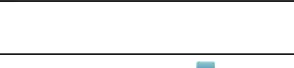
Navigation
Use Navigation de Google para buscar un destino y obtener indicaciones a pie o en coche.
Nota: Primero debe crear una conexión2.Toque En coche o A pie al principio de la pantalla para describir el tipo de indicaciones de ruta que desea.
3.Toque Mapa al principio de la pantalla para ver un mapa (En coche) o una imagen de satélite (A pie) de su área.
4.Si va en coche, toque ![]() (Opciones de ruta) para determinar si las indicaciones deberán Evitar autopistas y Evitar peajes.
(Opciones de ruta) para determinar si las indicaciones deberán Evitar autopistas y Evitar peajes.
•Di el destino: diga el nombre o dirección de su destino.
•Escribe el destino: escriba el destino.•Contactos: elija un destino de un registro de contacto.
•Sitios destacados: elija destinos que haya marcado como favoritos.•Destinos recientes: elija entre destinos recientes. Esta opción no está disponible hasta que se haya solicitado un destino.
6.Al navegar, toque•Información de ruta: vea información sobre la ruta en curso.
•Capas: elija capas que mostrará el mapa.•Silencio/Reactivar audio: silencie las indicaciones de guía por voz.•Salir de Navigation: cierre la navegación y descarte la información de ruta.Internet y redes sociales | 79 |